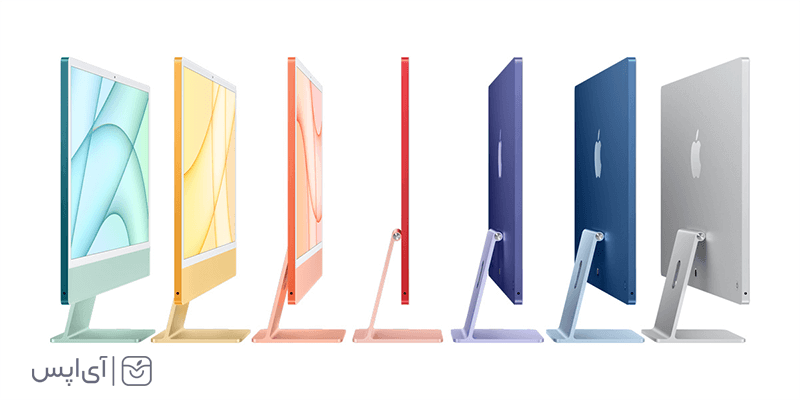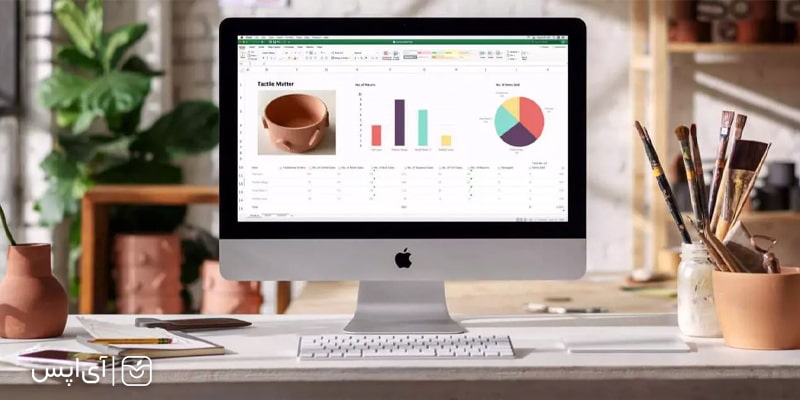کلی اپلیکیشن پولی ولی رایگان برای شما
مطالب مرتبط

یکی از فرمتهای خاص تصویری GIF است. این فرمت را میتوان نسخهای بسیار کوتاهشده و صامت از فایلهای ویدئویی دانست که اغلب در شبکههای اجتماعی با محوریت طنز و هجو موضوعات مختلف بهکار برده میشود. این فرمت خاص محبوبیت فراوانی دارد و تقریباً اکثر پلتفرمهای ارتباطی از این نوع فایلهای پشتیبانی میکنند. با این حال برخی کاربران تصور میکنند ساخت فایل گیف کار چندان سادهای نیست و نیاز به برنامه یا مهارت خاصی دارد. خوشبختانه اپل روی آیفون و آیپد شرایطی را فراهم کرده است که کاربران بتوانند بهسادگی فایلهای مختلف را به گیف تبدیل کنند و آن را با دیگران بهاشتراک بگذارند. در این مقاله از آیاپس قصد داریم در کنار معرفی یک اپلیکیشن کاربردی برای ساخت فایلهای گیف به یک روش کاملاً بومی و بینیاز به اپ برای ساخت فایل gif در آیفون بپردازیم.
روش اول ساخت فایل گیف در iPhone
در روش اول برای ساخت گیف در آیفون کافی است از منو و آپشن موجود در بخش گالری و اپلیکیشن Photos استفاده کنید. پیش از آنکه به چگونگی این روش بپردازیم بد نیست به این نکته اشاره کنیم که شما میتوانید عکسهای Live Photo و ویدئوهای مختلف را به فایل گیف تبدیل کنید؛ اما این نکته را در نظر داشته باشید برای ساخت یک فایل Gif مناسب و قابل اشتراکگذاری در شبکههای مجازی بهتر است از ویدئوهای کوتاه و فایلهای کم حجم استفاده کنیم.
برای ساخت فایل گیف در آیفون مراحل زیر را انجام دهید:
- ابتدا این فایل شورتکات را دانلود کرده و آن را اجرای کنید.

- پس از اجرای این شورتکات یک فایل ویدئویی کوتاه را در اپلیکیشن Photos انتخاب کنید و روی دکمه Share بزنید.

- خواهید دید که گزینهای با عنوان Convert to Gif ایجاد شده است.
- روی آن بزنید.
- بسته به حجم و زمان فایل چند ثانیه بعد فایل گیف شما در اپلیکیشن Photos آماده و قابل دسترسی خواهد بود.
به همین سادگی دیدیم که نحوه ساخت فایل GIF روی آیفون تا چه اندازه ساده و بدون چالش است. شاید تنها نکته منفی این تبدیل را نبود امکانی برای ادیت و افزودن نوشته و افکتهای خاص دانست. در صورتی که میخواهید فایل مورد نظر شما ویژگیهای مختلفی داشته باشد و مثلا دارای زیرنویس یا فایل Text باشد بهتر اس از روش دومی که برایتان شرح خواهیم داد استفاده کنید.
روش دوم ساخت فایل gif در آیفون
همانطور که در ابتدای مطلب نیز اشاره کردیم برنامههایی وجود دارند که به کاربران اجازه میدهند تا فایلهای مختلف ویدئویی با Live Photos را به گیف تبیل کنید. تفاوت مهم و عمده این برنامهها با روش قبلی بحث ادیت و افزودن قابلیتهای مختلف است. بدین معنا که شما میتوانید تا پیش از دریافت خروجی افکتها و فایلهای تصویری دیگری نیز به گیف مورد نظر اضافه کنید. برای این روش مراحل زیر را بهترتیب دنبال کنید:
- ابتدا اپلیکیشن زیر را دانلود کنید
- پس از دانلود و صب آن را اجرا کنید.
- در محیط برنامه دسترسی کامل به گالری یا Allow Full Access را بدهید.
- برنامه به طور خودکار فایلهای موجود روی اپلیکیشن Photos را تشخیص داده و در کتابخانه خود قرار میدهد.
- فایل مورد نظرتان را انتخاب کنید.

- در صفحه بعدی با ابزارهای ادیت موجود، تغییرات دلخواه خود را اعمال کنید.
- در مرحله بعدی روی گزینه Save بزنید.
- عبارت GIF Size را انتخاب کنید.

- در نهایت بسته به اینکه میخواهید فایل گیف شما چه حجم چه میزان تکرار (Loop) داشته باشد گزینههای مورد نظر را انتخاب و در نهایت روی Save to Photos بزنید.
- فایل گیف ایجاد شده در اپ Photos ذخیره میشود.
سخن پایانی
در این مقاله با دو روش ساخت فایل gif در آیفون آشنا شدیم و دیدیم که چطور میتوان بهراحتی یک فایل تصویری یا عکس زنده را به فایل گیف تبدیل کرد. در روش اول که با کمک اپ شپرتکات قابل انجام است داده شما بهشکل خودکار و بدون هیچ اافکت و ویژگی اضافهای به فایل Gif تبدیل میشود. اما در روش دوم که به کمک اپ imgPlay شرح آن را دادیم کاربر میتواند هر نوع ادیت خاصی را روی فایلهای مرتبط لحاظ کنید. این ادیتها میتواند شامل افزودن نوشته و متن، افکتهای نوری و تغییر رنگ فایل تصویری و موارد دیگر باشد.
پس همانطور که دیدید ساخت فایل گیف در iPhone بههیچ عنوان سخت نیست و شما میتوانید بسته به نیازتان هر فایل ویدئویی را به گیف تبدیل کرده و آن را در شبکههای اجتماعی مانند تلگرام, واتساپ یا اینستاگرام بهاشتراک بگذارید.
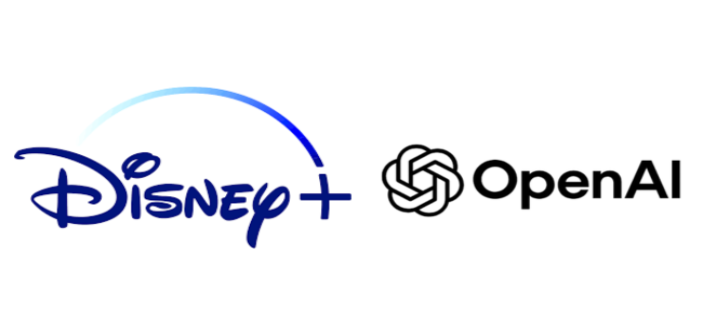
اپلیکیشن Sora که بهعنوان نسل تازهای از ابزارهای تولید ویدئو با هوش مصنوعی شناخته میشود، حالا با یک همکاری بیسابقه میان OpenAI و شرکت دیزنی وارد مرحلهای تازه شده است. بر اساس این توافق سهساله، کاربران میتوانند ویدئوهای کوتاه و خلاقانهای بسازند که از شخصیتهای محبوب دیزنی، پیکسار، مارول و حتی جنگ ستارگان بهره میبرند. این محتوا نهتنها در خود اپلیکیشن Sora قابل مشاهده خواهد بود، بلکه بخشی از آن بهطور مستقیم در سرویس Disney+ نیز منتشر میشود. اما برای آنکه ببینیم این توافق چه جنبههایی دارد از شما دعوت میکنیم در ادامه با آیاپس همراه باشید.
توافق تاریخی دیزنی و OpenAI؛ ورود شخصیتهای کارتونی
این همکاری بخشی از سرمایهگذاری یک میلیارد دلاری دیزنی در OpenAI است؛ اقدامی که نشان میدهد غول سرگرمی جهان بهطور جدی به آینده تولید محتوای هوش مصنوعی باور دارد. علاوه بر این، دیزنی دسترسی ویژهای به APIهای OpenAI خواهد داشت تا ابزارها و تجربههای جدیدی برای پلتفرمهای خود توسعه دهد. حتی ChatGPT نیز بهعنوان دستیار داخلی برای کارکنان دیزنی به کار گرفته میشود. اپلیکیشن سورا ۲ در ابتدا با آزادی گسترده برای تولید انواع محتوا عرضه شد، اما بهمرور محدودیتهایی برای استفاده از شخصیتهای دارای حق نشر روی آن اعمال شد. اکنون با این توافق رسمی، مرز میان خلاقیت کاربران و حقوق مالکیت معنوی برندها بهشکل حرفهای مدیریت خواهد شد. این رویکرد نهتنها امنیت حقوقی را تضمین میکند، بلکه استانداردی تازه برای استفاده مسئولانه از هوش مصنوعی در صنعت سرگرمی به وجود میآورد.
از منظر فنی، Sora ترکیبی از موتورهای تولید ویدئو و شبکههای اجتماعی است؛ کاربران میتوانند با چند دستور ساده، ویدئوهای کوتاه و قابل اشتراکگذاری بسازند. ورود شخصیتهای دیزنی به این فضا، تجربهای بینظیر برای طرفداران ایجاد میکند و نشان میدهد که آینده سرگرمی دیجیتال در همگرایی میان هوش مصنوعی و محتوای فرهنگی شکل خواهد گرفت.
سخن پایانی
این توافق نشان میدهد که اپلیکیشن تولید محتوا Sora تنها یک ابزار تولید ویدئو نیست، بلکه این نرمافزار توانسته به پلتفرمی برای تعامل میان فناوری و سرگرمی تبدیل شود. دیزنی با این سرمایهگذاری، نهتنها شخصیتهای خود را وارد دنیای هوش مصنوعی میکند، بلکه استانداردی تازه برای همکاری میان برندهای بزرگ و فناوریهای نوین را پایه میگذارد.

برای همه ما پیش آمده است که وسایل مختلفی را در محل کار یا خانه گم کردیم یا جا گذاشتیم. با اینکه این موضوع چندان خاص و حاد نیست اما زمانی که عجله داشته باشیم یا بخواهیم کاری را بهسرعت انجام دهیم میتواند مشکلساز و چالش برانگیز باشد. خوشبختانه شرکتهای مطرح در حوزه فناوری با ارائه راهکارهای مختلفی تلاش کردهاند این مشکل را تا حد زیادی حلوفصل کنند. یکی از این روشها آویزان کردن تگها یا برچسبهای دارای GPS مانند AirTag است. راهحل دیگر پیدا کردن وسایل مختلف با کمک تلفن همراه است. به عنوان مثال فرض کنید اپل واچ خود را گم کردهاید و نمیدانید که آن را کجا گذاشتهاید، میتوانید با کمک آیفون و پینگ کردن بهراحتی آن را پیدا کنید. این سیستم که شما قادر هستید با کمک یکی از دیوایسهای اپل موقعیت سایر وسایل خود را بیابید بهشدت محبوب و مورد توجه کاربران قرار دارد. ما در این مقاله از آی اپس قصد داریم به روشی ساده و البته کاربردی برای پیدا کردن اپل واچ با آیفون و نحوه Ping کردن Apple Watch بپردازیم، از شما هم دعوت میکنیم تا انتها همراه ما باشید.
چطور اپل واچ خود را با کمک آیفون پیدا کنیم؟
اپل قابلیتهای متعددی در محصولاتش قرارداده که بسیاری از آنها کاربردی و مهم هستند. یکی از این موارد امکان پینگ کردن یا یافتن لوازم جانبی و متصل به اکوسیستم اپل است. پیشتر گفتیم که اگر اپل واچ شما در محیطی کوچک مثل خانه یا محل کار گم شده باشد میتوانید با روشی که در ادامه شرح خواهیم داد آن را پیدا کنید.
احتمالاً در وهله اول چیزی که به ذهنمان میرسد این است که شما میتوانید با کمک اپلیکیشن و قابلیت Find My موقعیت ساعت خود را پیدا کنید. با اینکه این روش کاملاً منطقی و درست است اما برای یافتن نقطه دقیق و گشتن در محلی کوچک که مملو از وسایل گوناگون است این راهکار چندان کاربردی نیست. پس بر همین اساس گزینه پینگ کردن اپل واچ را میتوان بهترین روش برای چنین شرایطی دانست.
اما برای پیدا کردن اپل واچ با آیفون کافی است مراحل زیر را انجام دهید:
- منوی کنترل سنتر گوشی را به پایین بکشید.
- روی گزینه Add Control بزنید.
- در تب Watch به دنبال گزینه Ping My Watch بگردید.

- آن را به منوی کنترل سنتر خود را اضافه کنید و تمام!
اکنون با فراخوانی منوی کنترل سنتر و زدن گزینه Ping My Watch گوشی با ارسال Alarm به ساعت موجب میشود تا شما بتوانید جای ساعت را یا تعقیب کردن صدا، پیدا کنید. توجه داشته باشید این ویژگی بهشکل برعکس نیز وجود دارد و در صورتی که گوشی آیفون شما گم شده و اپل واچ روی مچ دستتان است میتوانید گوشیتان را با کمک صدا پینگ کنید.
سخن پایانی
در این مطلب ساده و کوتاه دیدیم که چطور میتوان با کمک دیوایسهای اپل مثل آیفون و اپل واچ وسایل گمشده خود را به سرعت پیدا کنیم .اگرچه اپل با قرار دادن قابلیت Find My توانسته کمک شایانی به کاربران در خصوص پیدا کردن وسایل مفقودشده یا سرقتی کرده، اما برای پیدا کردن اقلامی که در محیطهای کوچک و محدود مثل اتاق، خانه یا محل کار گم شدهاند گزینه پینگ کردن اپل واچ با آیفون بهترین و سریعترین روش برای رسیدن به نتیجه است.
اکنون شما به ما بگویید که از کدام روش و راهحلها برای پیدا کردن وسایل خود استفاده میکنید؟ آیا تا به حال روش پیدا کردن اپل واچ با آیفون را انجام دادهاید؟

آیا تا بهحال شده درباره وضعیت و دادههای دیجیتال خود پس از مرگ فکر کنید؟ احتمالاً پاسخ بسیاری از ما منفی هست چراکه اولاً فکر کردن به مرگ همیشه ترسناک بوده و در عین حال هیچ کدام از ما تصوری از زمان مرگ و ترک این دنیا نداریم. بر همین اساس توجه به چنین موضوعاتی چندان اهمیتی ندارد. از طرف دیگر برخی هم بهدلیل داشتن دادههای خاص و حتی محتواهای نامناسب ترجیح میدهند پس از مرگ کسی بهسراغ اطلاعات آنها نرود. اما اگر تصمیم بگیریم که اطلاعاتمان را در اختیار بازماندگان قرار دهیم چه؟ چه راهکاری وجود دارد و آیا میتوان فرایندی را متصور شد که پس از مرگ اطلاعات مهم ما به دست افراد مطمئن برسد. جالب است بدانید اپل برای این موضوع برنامهای خاص و متفاوت ترتیب داده است که ما در این مقاله از آی اپس قصد داریم به آن بپردازیم. ویژگی Legacy Contact یا لیست تماس وارثان چیست و چگونه میتواند به یک از مهمترین موضوعات کاربران بهخصوص پس از مرگ عزیزانشان پاسخ دهد.
ویژگی Legacy Contact چیست؟
ویژگی Legacy Contact قابلیت است که به افراد اجازه میدهد با فعال کردنش وارثان آنها پس از مرگ بتوانند به دادههای مهم مثل تصاویر، یادداشتها ، حتی رمزهای عبور و سایر اطلاعات مهم روی محصولات اپل دسترسی داشته باشند. از آنجا که بهطور پیشفرض بسیاری از دیوایسهای اپل نیازمند رمز عبور یا اسکن چهره و اثر انگشت هستند؛ بنابراین داشتن سیستمی که بتوان پس از مرگ افراد با چالش کمتری بهسراغ اطلاعات آنها رفت و از این موانع عبور کرد امری حیاتی است.
با قابلیت لگاسی کانتکت این امکان وجود دارد تا هر فردی بتواند بهطور مشخص شرایطی را فراهم کند که افراد مورد اعتماد یا بهقولی وارثان او به دادههای موجود روی دستگاههای اپل او دسترسی پیدا کنند. نکته مهم در خصوص این ویژگی آن است که چنین قابلیتی بهشکل اولیه فعال نبود و الزامات و فرایندهایی دارد که باید آنها را طی کنید. برای انجام این کار مراحل زیر را بهدقت مطالعه کنید.
ویژگی Legacy Contact چطور کار میکند و چگونه آن را فعال کنیم؟
برای فعال کردن این قابلیت پیش از هر اقدامی باید چند نکته اولیه و الزام مهم را در نظر داشته باشید:
- کاربر باید دارای روی دیوایسهای اپل سیستم عامل iOS 15.2 یا iPadOS 15.2 و macOS 12.1 به بالا داشته باشد.
- کاربر کافی است تنها روی یکی از سیستمها اپل این فرایند را اجرا کند و الزامی به فعال کردن آن روی همه سیستمها نیست.
- کاربر باید روی تمامی سیستمهای خود از یک اپل آیدی یکسان بهره ببرد.
- کاربر یا کاربرانی که به عنوان لیست تماس وارثان انتخاب میشوند الزاماً نباید کاربر اکوسیستم اپل باشند. اگر فرد مورد نظر گوشی اندرویدی یا حتی سیستم عامل ویندوز در اختیار دارد میتواند در این لیست قرار گیرد.
بهشکل کلی ویژگی Legacy Contact اپل به کاربران مورد تایید شما یک کد ۸۸ رقمی اختصاص میدهد که پس از مرگ فرد، افراد مورد نظر میتوانند به دیتای شما دسترسی پیدا کنند. بهخاطر داشته باشید کاربران میتوانند با داشتن گواهی فوت و دسترسی به این ویژگی از اپل تقاضای پاک کردن اپل آیدی فرد مورد نظر از روی دستگاههای مختلف کند. در عین حال کاربر میتواند به آخرین نسخههای بکاپ گرفته شده برنامههای مختلف نیز دسترسی پیدا کنند.
اما برای فعال کردن این ویژگی بهترتیب زیر عمل کنید:
- وارد تنظیمات یا Setting گوش شوید.
- در این صفحه روی Apple Account name بزنید.
- روی گزینه Sign-In & Security بزنید.

- در صفحه بعد روی گزینه Legacy Contact بزنید.
- روی عبارت Add Legacy Contact بزنید.

- FaceID یا TouchID را وارد کنید.
- اگر فرد مورد نظرتان اپل آیدی داشته باشد روی نام او بزنید. اگر اپل آیدی ندارد و کاربر اکوسیستم اپل نیست روی عبارت Choose Someone Else بزنید.

- در مرحله بعدی روی Continue بزنید.
- در نهایت پس از اد شدن فرد مورد نظر به لگاسی کانتنت شما میتواند کد را برای او به شکل ارسال در iMessage یا ساخت نسخه پرینتی کد دسترسی را بهاشتراک بگذارید.

به خاطر داشته باشید شما بعداً هم میتوانید به این لیست افراد دیگری را هم اضافه کنید.
چند نکته درباره ویژگی Legacy Contact
اگر شما تصمیم گرفتهاید که قابلیت لیست تماس وارثان را ایجاد کنید باید چند نکته مهم را بدانید:
- این ویژگی برای هر کدام از کاربران بهمدت 3 سال در دسترس خواهد بود.
- برای دسترسی به اطلاعات فرد فوت شده اپل علاوه بر کد مورد نظر نیاز به گواهی فوت هم نیاز دارد.
- اپل تنها اطلاعات ذخیرهشده در آیکلود مانند عکس و … را در اختیار کاربر قرار میدهد و امکان دسترسی به دادههای خاص موجود در برنامهها مثل اپ Password امکانپذیر نیست.
چطور به ویژگی Legacy Contact دسترسی پیدا کنیم؟
اگر جزو افرادی هستید که ویژگی Legacy Contact با شما بهاشتراک گذاشته شده است میتوانید با طی کردن مراحل زیر به دادههای مورد اشاره دست پیدا کنید:
- اگر کاربر اپل هستید روی دیوایس خود وارد تنظیمات شوید.
- روی گزینه Apple Account name بزنید.
- روی عبارت Sign-In & Security و Legacy Contact بزنید.
- اگر شما به عنوان لگاسی کانتکت انتخاب شدهاید در همین قسمت نام شما در تبی با عنوان Legacy Contact For نمایش داده میشود.

- روی آن بزنید و در منوی باز شده روی گزینه request access زده تا مجوز دسترسی از جانب اپل به شما داده شود.
- اگر کاربر اپل نیستید کافی است به این وبسایت بروید.
- روی عبارت Request Access بزنید و پس از وارد کردن کد و ارائه گواهی فوت به دادههای کاربر فوتشده دسترسی پیدا کنید.

سخن پایانی
مرگ موضوعی است که فراری از آن وجود ندارد. اگرچه همه ما بهشکل ناخودآگاه به این موضوع فکر نمیکنیم اما حقیقت آن است که دیر یا زود اتفاق میافتد و باید برای آن آماده باشیم. یکی از موضوعات مهم مجوز دسترسی به اطلاعات شخصی است که خوشبختانه توسط اپل و با ویژگی Legacy Contact این امر بسیار راحت شده است. کاربران میتوانند با انتخاب افراد اشنا و مورد اعتماد و اضافه کردن اسم آنها به این قابلیت اجازه دسترسی به دادههای اکوسیستم اپل خود را بدهند. البته توجه داشته باشید این ویژگی دربرگیرنده همه اطلاعات نبوده و برای دسترسی کاملتر و عمیقتر نیاز است تا رمزهای مختلف را بهشکل ایمن در جایی یادداشت کنیم و آن را در اختیار افرادی مطمئن قرار دهیم.